Konfiguratu iradokitako kontaktuak erabiltzeko gaitasuna
Konfiguratu iradokitako kontaktuak erabiltzeko gaitasuna Teams txat bat hastean.
Lizentzia eta rol baldintzak
| Eskakizun mota | Izan behar duzu |
|---|---|
| Lizentzia |
Informazio gehiago: |
| Segurtasun-eginkizunak | Sistemaren administratzailea Informazio gehiago: Salmentetarako aurrez zehaztutako segurtasun-rolak |
Aktibatu iradokitako kontaktuen gaitasuna erregistro mota baterako
Administratzaile gisa, iradokitako kontaktuak bistaratzeko gai dezakezu saltzaileak konektatutako txat berri bat hasten duenean. Saltzaileek elkarlanean aritzeko lankide egokiak azkar aurkitzen laguntzen die.
Oharra
Erregistro mota kasurako, bi kontaktu-iradokizun mota daude: AI eta arauetan oinarrituta. Konektatutako txatetarako gaituta dauden beste erregistro mota batzuek arauetan oinarritutako iradokizunak soilik izan ditzakete.
Salmenten atala aplikazioan, hautatu Aldatu eremua
 beheko ezkerreko izkinan eta, ondoren, hautatu Aplikazioaren ezarpenak.
beheko ezkerreko izkinan eta, ondoren, hautatu Aplikazioaren ezarpenak.Ezarpen orokorrak atalean, hautatu Txateatu eta elkarlanean aritu.
Konektatu txatak Dynamics 365 erregistroetara atalean, hautatu erregistro mota (adibidez, Lead).
Ezarpen-panelean, aktibatu Arauetan oinarritutako iradokitako kontaktuak aktibatu.
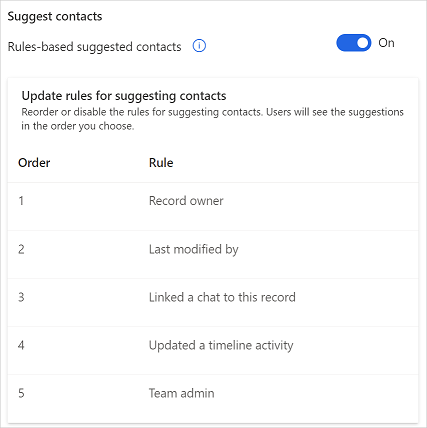
Eguneratu kontaktuak iradokitzeko arauak atalean, berrantolatu edo desgaitu kontaktuak iradokitzeko arauak. Erabiltzaileek zuk aukeratutako ordenan ikusiko dituzte iradokizunak.
- Arauak berrantolatzeko, pasatu sakatuta arau baten gainean eta, ondoren, hautatu gora edo behera gezia arauak gora edo behera mugitzeko.
- Arau bat desgaitzeko, pasatu sakatuta arau baten gainean eta, ondoren, hautatu
 . Araua desgaituta dagoenean,
. Araua desgaituta dagoenean,  bistaratzen da desgaitutako arauaren gainetik pasatzean.
bistaratzen da desgaitutako arauaren gainetik pasatzean. - Arau bat ezabatzeko, pasatu sakatuta arauaren gainean eta, ondoren, hautatu
 . Araua ezabatzen denean, zerrendatik kentzen da.
. Araua ezabatzen denean, zerrendatik kentzen da. - Arau berri bat gehitzeko, hautatu Gehitu araua.
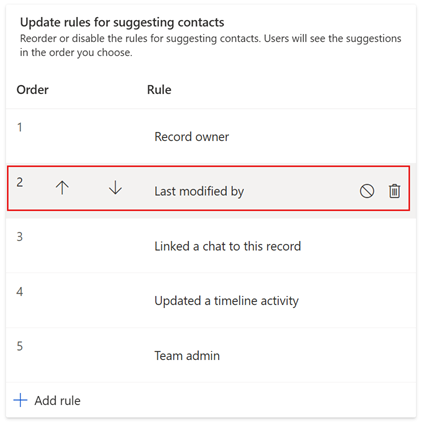
Hautatu Gorde.
Gehitu arau berri bat
Ezarpenen panelean, Eguneratu arauak kontaktuak iradokitzeko atalean, hautatu Gehitu araua.
Gehitu araua panelean, idatzi Arauaren izena araurako. Sartzen duzun izena kontaktuan bistaratzen da, eta arauen zerrendan ere agertzen da.
Hautatu Arau mota aukera hauetatik:
- Erlazionala: iradoki ezazu estekatutako erregistro mota edo erlazionatutako erregistroetako batekin harremana duen erabiltzaile bat. Arauaren ezarpenak atalean, goitibeherako aukera ematen du erabiltzaile bat zuzenean hautatzeko arau bat edo harekin erlazionatutako entitate bat sortzen ari zaren erregistro mota-n. Gehienez erlazionatutako 10 entitate hauta ditzakezu, bakoitza aurreko hautapenarekin erlazionatuta. Erabiltzaile bat hautatu ondoren, erregistro mota edo erlazionatutako entitate/entitateetan, araua gorde dezakezu.
- Pertsonalizatua: zure logika pertsonalizatua erabil dezakezu erregistro mota batekin, eta gero aplikatu.
Hautatu Gorde.
Ikusi ere
Gaitu edo desgaitu Microsoft Teams txata Salmenten atala-n
Erabili Microsoft Teams txata Salmenten atala-en
Oharrak
Laster erabilgarri: 2024an, GitHub-eko arazoak edukiari buruzko oharrak bidaltzeko mekanismo gisa kenduko dugu apurka-apurka, eta oharrak bidaltzeko sistema berri batekin ordeztuko. Informazio gehiagorako, ikusi: https://aka.ms/ContentUserFeedback.
Bidali eta ikusi honi buruzko oharrak: